ComfyUI는 automatic1111 처럼 Stable Diffusion과 같은 AI 이미지 생성 모델을 사용하기 위한 그래픽 인터페이스(GUI)이다.
1. comfyui 의 주요 특징:
- 노드 기반 인터페이스: ComfyUI는 노드(Node) 방식을 사용하여, 이미지 생성의 각 단계를 시각적으로 연결하면서 작업할 수 있어요. 이미지 생성이 어떤 과정을 거쳐서 만들어 지는지 보이기 때문에 좀 더 이미지생성AI 를 이해 할 수있다.
- 직관적: 코드 작성 없이 마우스 클릭과 드래그로 AI 이미지 생성 파이프라인을 설정할 수 있다.
- 유연성: 다양한 옵션과 설정을 제공하여, 사용자가 원하는 대로 모델을 미세하게 조정하거나 이미지 생성 흐름을 바꿀 수 있다.
쉽게 말해, ComfyUI는 복잡한 AI 이미지 생성 과정을 더 쉽게, 그리고 시각적으로 할 수있게 도와주어 좀 더 사용자 중심의 GUI 라고 볼 수있다.
다만 comfyui 는 처음 익히기에 automatic1111 보다 어려워서 생각보다 좋은 이미지 생성이 안되지만 익숙해지면 유연성과 확장성이 뛰어나 원하는 좋은 이미지를 만들기가 더 쉽다.
 |
| 예쁜 아기고양이 |
2. Comfyui 설치
step2. Direct link to download 를 눌러서 파일을 다운로드 한다.
ComfyUI_windows_portable_nvidia 이 파일이 다운로드 되는데 이 파일이 7zip 으로 압축되어 있기 때문에 압축이 안 풀리면 https://7-zip.org/ 에서 응용프로그램을 다운로드하고 설치한 후 적당한 곳에 압축을 풀면된다.step3. 압축풀기
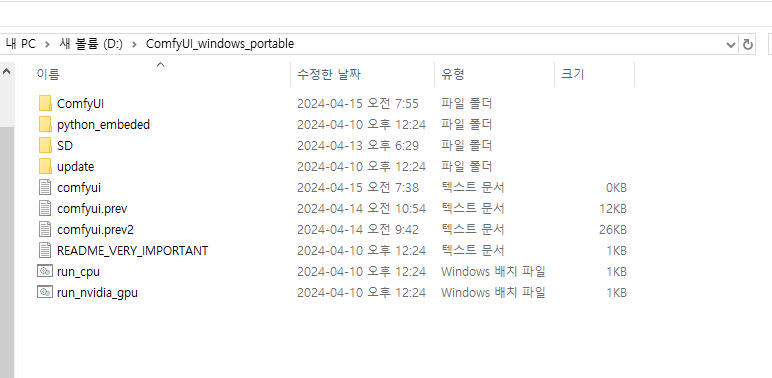
폴더안에서 run_nvidia_gpu (NVIDIA 그래픽 카드가 설치된 경우) 을 실행 시키거나,
run_cpu (그래픽카드가 없는경우) 을 실행 시키면 된다.
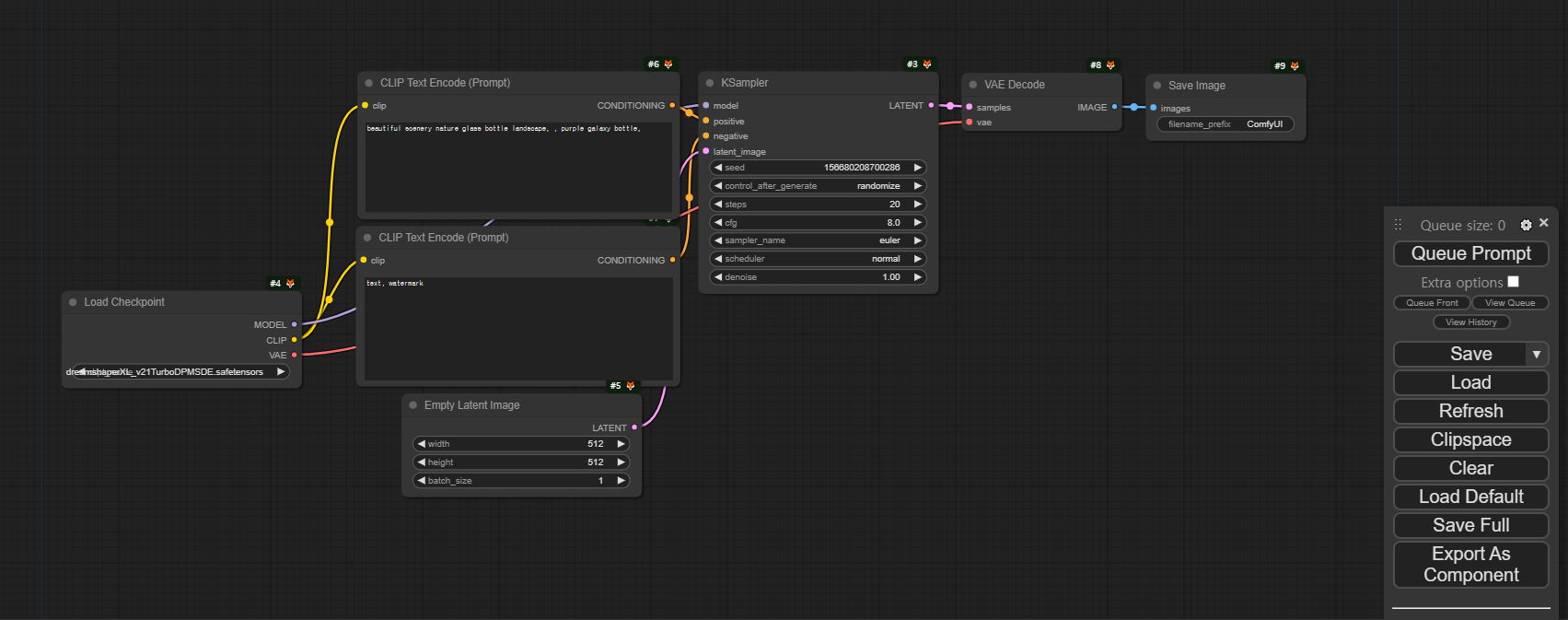
step4. 이런 화면이 뜨면 성공한 것이다.
3. Comfyui manager 설치
step1. 파일탐색기를 열고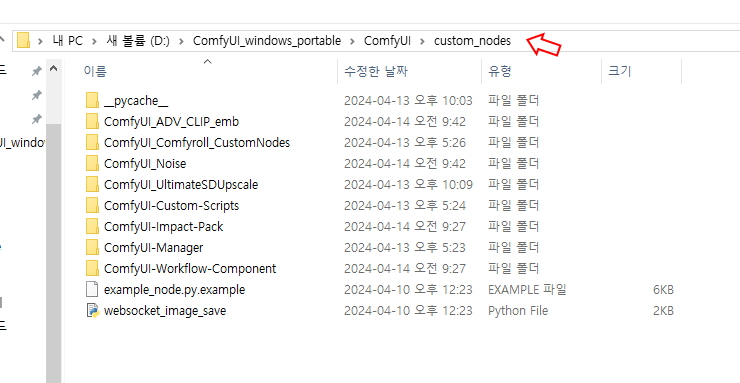
comfyui/custom_nodes 폴더를 찾아 들어간후 윗 화면에서 처럼 화살표 부분을 클릭한 후 거기에 cmd 를 입력하고 엔터를 친다.
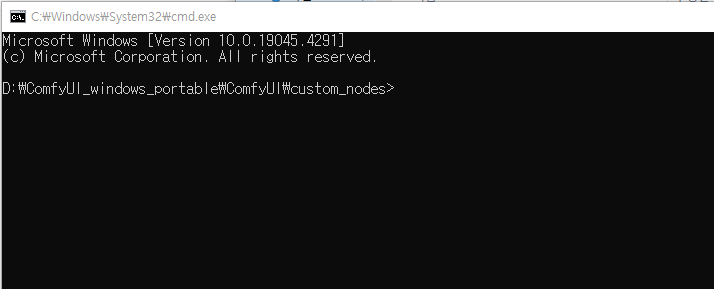
이런 화면이 나타난후 ,
step2. git clone https://github.com/ltdrdata/ComfyUI-Manager 를 입력한후 엔터를 치면 된다.
step3. ComfyUI 를 재실행하면 된다.
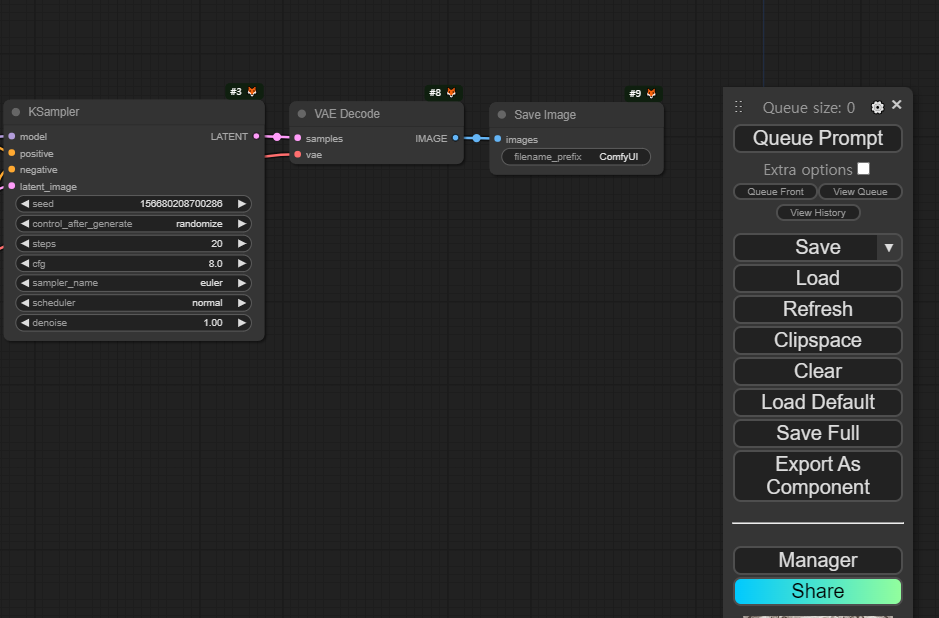
오른쪽 MENU 아랫쪽에 Manager 메뉴가 보일것이다.
step4. Manager 클릭
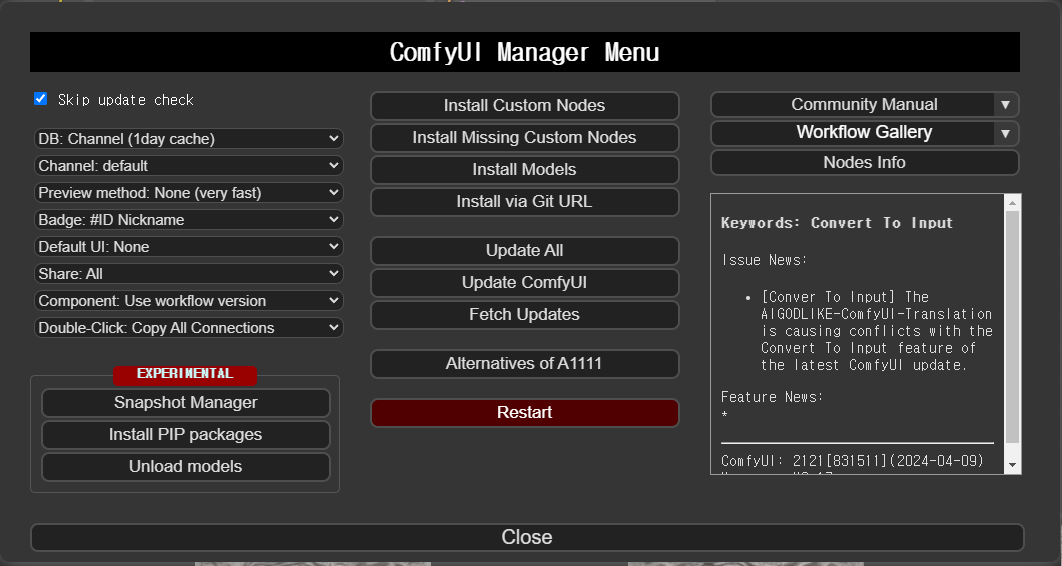
이런 화면 이 펼쳐지고 여기서 custom nodes 도 설치하고 다른 사람들이 설치 했으나 나에게는 빠진 missing nodes 도 설치 가능하다. 물론 ComfyUI 의 업데이트도 수시로 여기서 해 주면 된다.
4. Comfyui 를 이용하여 stable diffusion 실행하기
comfyui가 깔려있는 폴더의 ..\ComfyUI\models\checkpoints 폴더에 설치
step2. comfyui 실행
기본적인 workflow 가 있을 것이다.
step3. 명령어(prompt) 입력
-. checkpoint 선택
-. positive prompt : A cute baby kitten sitting in a lush green meadow, surrounded by soft grass and wildflowers. The kitten has big, bright eyes, a fluffy fur coat, and playful posture as it curiously looks around. Sunlight gently filters through the trees, casting a warm and serene glow over the scene, highlighting the peaceful nature of the outdoor environment.
-. negative prompt :text, watermark
step4. generate 클릭
 |
| 최종 AI 사진 |
여기에 Lora , controlnet, ipadapter 등등 의 node들이 결합하여 좀 더 원하는 결과물을 쉽게 만들어 낼 수있다.
처음 사용이 어렵지만 comfyui 는 사용방법이 익숙해 질수록 automatic1111 에서 하기 어려운 작업을 할 수있는 좋은 GUI 이다.

댓글
댓글 쓰기